Как настроить вычисляемые показатели в Google Analytics
Мануал и примеры использования

Чтобы своевременно принять правильное решение, нужно получить данные. Чем проще и быстрее будет процесс сбора данных, тем выше будет качество ваших решений. Вы можете уметь конструировать большие отчёты, находить сложные и неочевидные взаимосвязи, но эффективность всех этих действий будет стремиться к нулю, если анализ проводится уже после того как рекламная кампания закончилась. Сегодня я расскажу о «вычисляемых показателях», одной из самых недооценённых функций в Google Analytics, которая позволяет ускорить процесс построения отчётности и, как следствие, вовремя вносить коррективы.
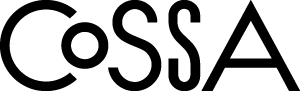
Успейте купить корпоративный пакет COSSA-2025 со скидкой!
Cossa анонсирует главный рекламный формат на весь 2025 год: сразу 8 различных опций.
Пакет идеально подходит для онлайн-сервисов, стартапов, интернет-компаний и digital-агентств.
Успейте приобрести пакет до повышения цены!
Вычисляемые показатели — это показатели, рассчитываемые на основе существующих данных, по формулам, заданным пользователем. При создании вычисляемых показателей необходимо учитывать следующие ограничения:
-
Вы можете создать только 5 показателей для обычного/бесплатного Google Analytics и 50 — для старшего брата Google Analytics 360.
-
Одна формула не должна содержать более 1024 символов.
-
Вы не можете использовать отрицательные числа. (Можно написать «X - Y», но нельзя «- Y + X»).
Как создавать вычисляемые показатели, алгоритм:
-
Перейдите в панель «Администратор».
-
На уровне представления найдите пункт меню «вычисляемые показатели».
-
Нажмите «+ вычисляемый показатель».
-
Заполните поле «Название». Как вы назовёте ваш параметр, так его и увидите в интерфейсе Google Analytics.
-
Заполите поле «внешнее имя». Это имя вы будете использовать при запросе данного показателя с помощью API.
-
Выберите тип форматирования.
-
Введите формулу, по которой должна считаться новая метрика. Использовать можно 4 математических операции: сложение, вычитание, деление и умножение. Интерфейс аналитикса вам немного поможет: как только вы начнёте вводить название нужной вам метрики, вам будет предложено полное имя в выпадающем меню.
Получиться должно примерно так:
-
Завершайте нажатием кнопки «Создать».
Всё получилось? Отлично! Теперь я вам предлагаю ознакомиться с примерами формул, которые могут быть полезны для ежедневного анализа эффективности трафика.
-
Показатель: Средняя стоимость одной сессии.
Тип форматирования: валюта.
Формула: {{Стоимость}} / {{Сеансы}}. -
Показатель: % сессий без отказов.
Тип форматирования: процент.
Формула: ({{Сеансы}} — {{Отказы}}) / {{Сеансы}}. -
Показатель: число сессий без отказов.
Тип форматирования: целое число.
Формула: {{Сеансы}} — {{Отказы}}. -
Показатель: среднее число просмотров страниц на пользователя.
Тип форматирования: число с плавающей точкой.
Формула: {{Просмотры страниц}} / {{Пользователи}}. -
Показатель: доход с учётом возвратов.
Тип форматирования: валюта.
Формула: {{Доход}} — {{Сумма возврата}}. -
Показатель: сумма достижений нескольких целей (в нашем случае под номерами 5 и 10).
Тип форматирования: целое число.
Формула: {{Цель: 5 (Достигнутые переходы к цели 5)}} + {{Цель: 10 (Достигнутые переходы к цели 10)}}.
Также вы можете создать показатель, который будет приблизительно отображать вашу прибыль. Условно говоря, если себестоимость вашей продукции составляет 40%, то формула может выглядеть следующим образом:
Как видите, всего за 5 минут можно значительно упростить свою жизнь. Желаю вам правильных и обоснованных решений!
Мнение редакции может не совпадать с мнением автора. Ваши статьи присылайте нам на 42@cossa.ru. А наши требования к ним — вот тут.







